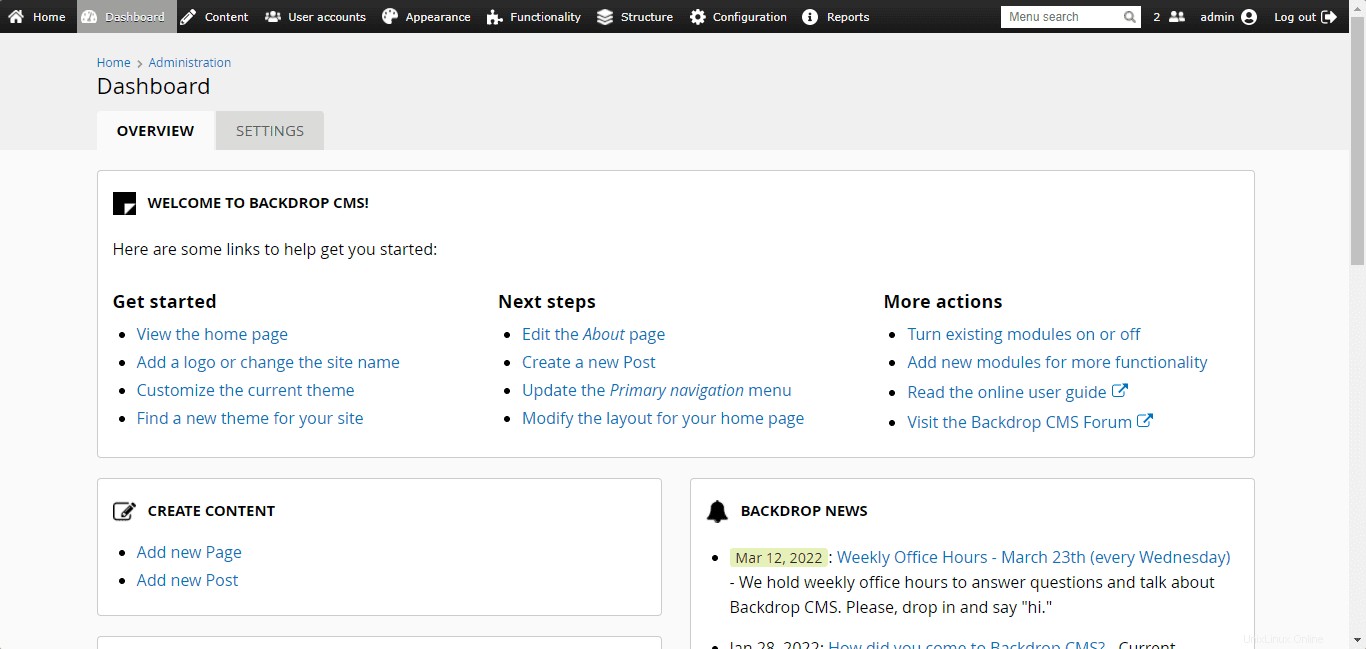ここでは、ターミナルを使用してUbuntu 22.04 LTSJammyJellyFishにBackdropCMSをインストールするコマンドを学習します。
背景CMSは、軽量で機能が豊富で、非常にユーザーフレンドリーなコンテンツ管理システムです。中小企業、組織、教育機関向けに特別に設計されたDrupalフォークは、WordPressとDrupalの代替としての地位を確立しています。すでに最も重要な機能を備えており、非常に使いやすいシステムです。同時に、Backdrop CMSは、オーダーメイドのリクエストやより野心的な開発プロジェクトに十分な予備力を提供します。
Ubuntu22.04LTSにBackdropCMSをインストールする手順
1。チュートリアルの要件
Ubuntu 22.04 LTS LinuxサーバーまたはデスクトップOSで、アクティブなインターネット接続があり、少なくともsudoアクセス権を持つ非rootユーザーにアクセスできます。
2。 Ubuntu22.04サーバーを更新します
まず、system updateコマンドを実行して、APTパッケージマネージャーのキャッシュが最新であることを確認します。システムで利用可能なアップデートがある場合は、これもフェッチしてインストールします。
sudo apt update && sudo apt upgrade
3。 Apache、MySQL、PHPをインストールする
WordPressと同様に、Backdrop CMSもPHPベースであり、データを保存するためにデータベースサーバーとともにApacheやNginxなどのWebサーバーが必要です。ここではMariaDBを使用しています。
sudo apt install apache2 mariadb-server php libapache2-mod-php php-json php-common php-gmp php-curl php-mysql php-zip php-intl php-json php-sqlite3 php-bcmath php-mbstring php-xmlrpc php-gd php-cli php-xml php-zip php-imap wget unzip
ApacheおよびMariaDBサービスを有効にする:
sudo systemctl enable --now apache2 mariadb
sudo systemctl restart apache2 mariadb
4。背景CMS用のデータベースを作成する
背景CMSデータを保存するためのデータベースを作成する前に、MariaDBインスタンスを保護しましょう。その実行の場合:
sudo mysql_secure_installation
上記のコマンドを実行すると、データベースサーバーを保護するためのテキストベースのウィザードが表示されます。質問は次のとおりです。
Enter current password for root (enter for none): Press ENTER. Switch to unix_socket authentication? Press N, then ENTER. Change the root password? Press Y, then ENTER. Remove anonymous users? Press Y, then ENTER. Disallow root login remotely? Press Y, then ENTER. Remove test database and access to it? Press Y, then ENTER. Reload privilege tables now? Press Y, then ENTER.
上記のプロセスが完了したら、データベースサーバーシェルにログインして、データベースとそのユーザー+パスワードを作成します。
sudo mysql -u root -p
MySQLrootユーザー用に作成したパスワードを保護しながら入力します。
注 :yourdbを置き換えます youruserに対して、データベースに付けたい名前を付けます およびyourpassword ユーザー名とパスワードを使用して、作成したデータベースを設定します。
CREATE DATABASE yourdb;
CREATE USER 'youruser'@'localhost' IDENTIFIED BY 'yourpassword';
GRANT ALL ON yourdb.* TO 'youruser'@'localhost' WITH GRANT OPTION;
FLUSH PRIVILEGES;
exit;
5。 Ubuntu22.04LTSにBackdropCMSをインストールする
上記のすべての手順を実行すると、UbuntuLinuxでBackdropCMSを実行するために必要なものがすべて揃います。それでは、Ubuntu 22.04 LTSをインストールするために必要な背景CMSファイルをダウンロードしましょう。これは、公式のシステムリポジトリからは入手できないためです。
背景CMSの最新バージョンは、 GitHubで入手できます。 。取得するコマンドは次のとおりです。
curl -s https://api.github.com/repos/backdrop/backdrop/releases/latest|grep browser_download_url|grep backdrop.zip|cut -d '"' -f 4|wget -qi -
ダウンロードしたファイルを抽出します:
unzip backdrop.zip
抽出したファイルをWebrootディレクトリに移動します:
sudo mv backdrop /var/www/
Apacheユーザーに、移動されたファイルの所有権を付与し、ファイルの読み取りおよび書き込み権限も設定します。
sudo chown www-data:www-data -R /var/www/backdrop/
sudo chmod -R 755 /var/www/backdrop/
6。背景CMS用のApache仮想ホストファイルを作成する
Apache Webサーバーを使用して複数のWebサイトをホストおよび配信するには、ホストしているWebサイトごとに個別の仮想ホスト構成ファイルを作成する必要があります。また、仮想ホストファイルを使用して、Webサイトファイルの配信を制御できます。
sudo nano /etc/apache2/sites-available/backdrop.conf
以下のコードをファイルに追加します。
<VirtualHost *:80>
ServerAdmin [email protected]
DocumentRoot /var/www/backdrop
ServerName example.com
ServerAlias www.example.com
<Directory /var/www/backdrop/>
Options FollowSymLinks
AllowOverride All
Require all granted
</Directory>
ErrorLog ${APACHE_LOG_DIR}/error.log
CustomLog ${APACHE_LOG_DIR}/access.log combined
</VirtualHost> ファイルを保存しますCtrl+ O 、 Yを押します 、 Ctrl + Xを使用してファイルを終了します 。
7。背景CMSApache構成を有効にする
背景CMSの仮想ホスト構成ファイルを作成したら、それを有効にして、デフォルトのApacheテストページを無効にします。
仮想ホストを有効にする
sudo a2ensite backdrop.conf
書き換えモジュールを有効にする
sudo a2enmod rewrite
デフォルトのApacheテストページを無効にする
sudo a2dissite 000-default.con
Apache Webサーバーを再起動して、変更を適用します:
sudo systemctl restart apache2
注: クラウドホスティングサービスを使用している場合は、ファイアウォールでポート80と443を開くことを忘れないでください。
8。背景CMSWebインターフェイスのセットアップ
これ以降、BackdropCMSのWebインターフェイスを介してさらに構成が行われます。背景CMSをインストールしたサーバーのIPアドレスまたはドメインにアクセスできるローカルシステムブラウザを開きます。その後、同じ方向に向けます。
例:
http://192.168.1.37 or http://your-domain.com
言語を選択してください
選択に応じて、Backdropをインストールする言語を選択します。
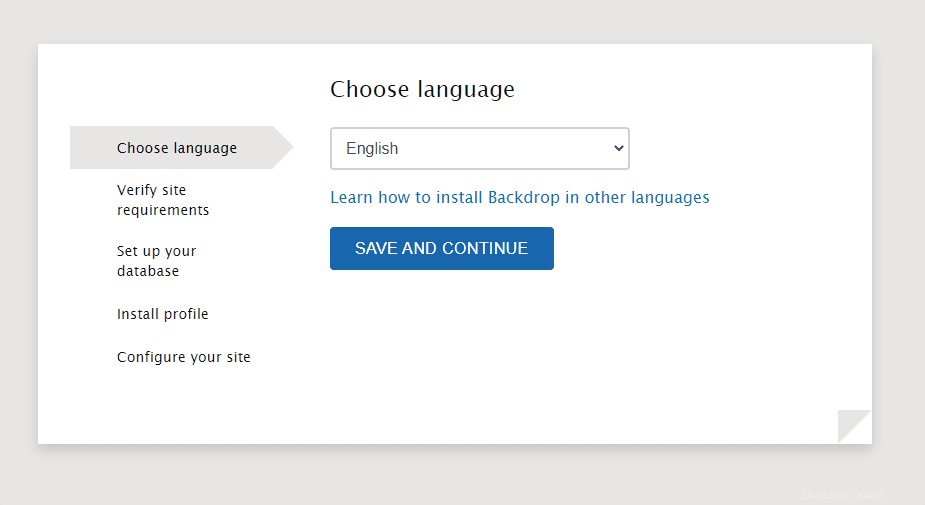
データベース構成
このチュートリアルでBackdropCMS用に作成した名前、ユーザー、パスワードなどのデータベースの詳細を追加します。
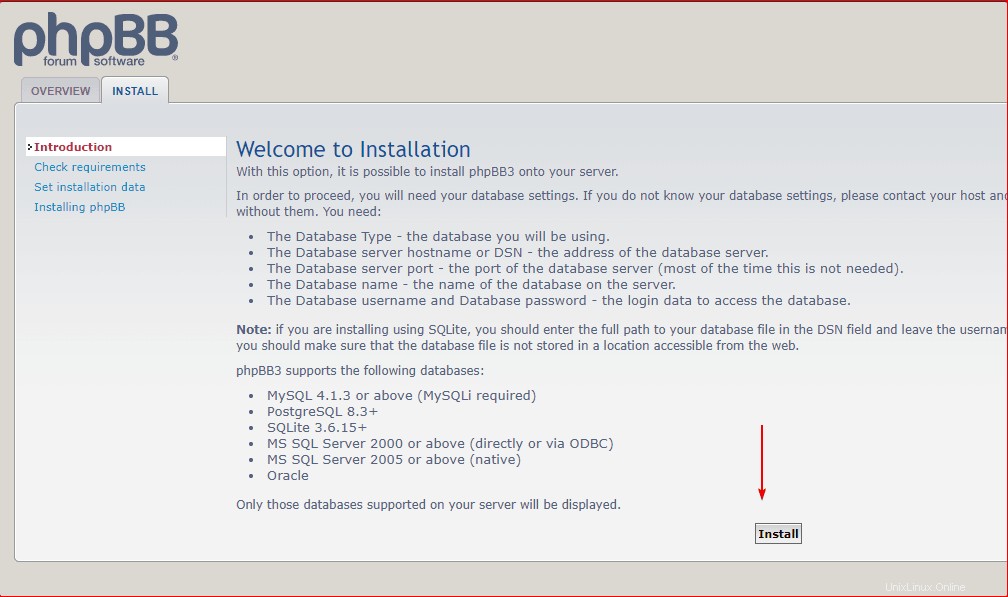
サイトの構成:
Webサイトに設定する名前を設定し、さらに詳細を追加して、BackdropCMSのバックエンドをログに記録するための管理者ユーザーを作成します。
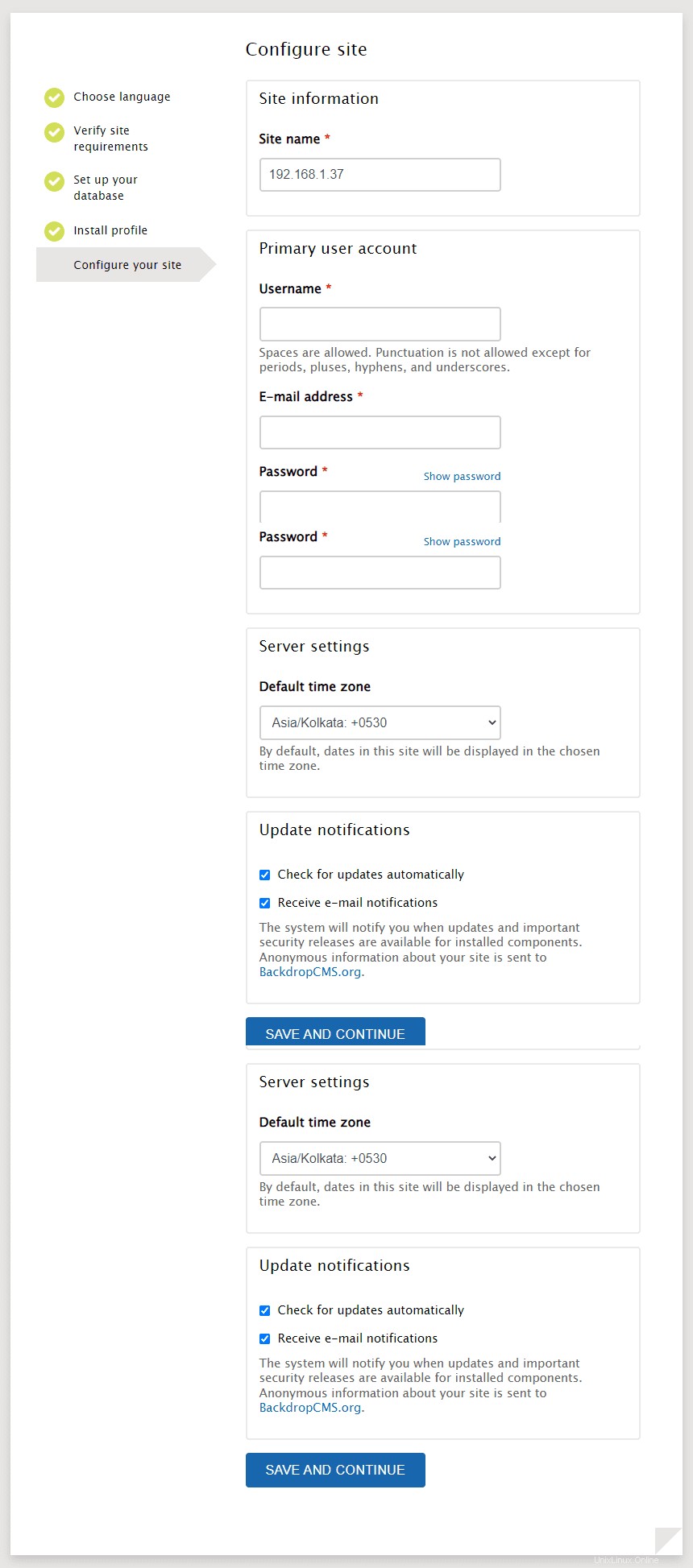
完了したら、Webサイトにアクセスします。管理インターフェースにログインするには、ログインをクリックします リンク。
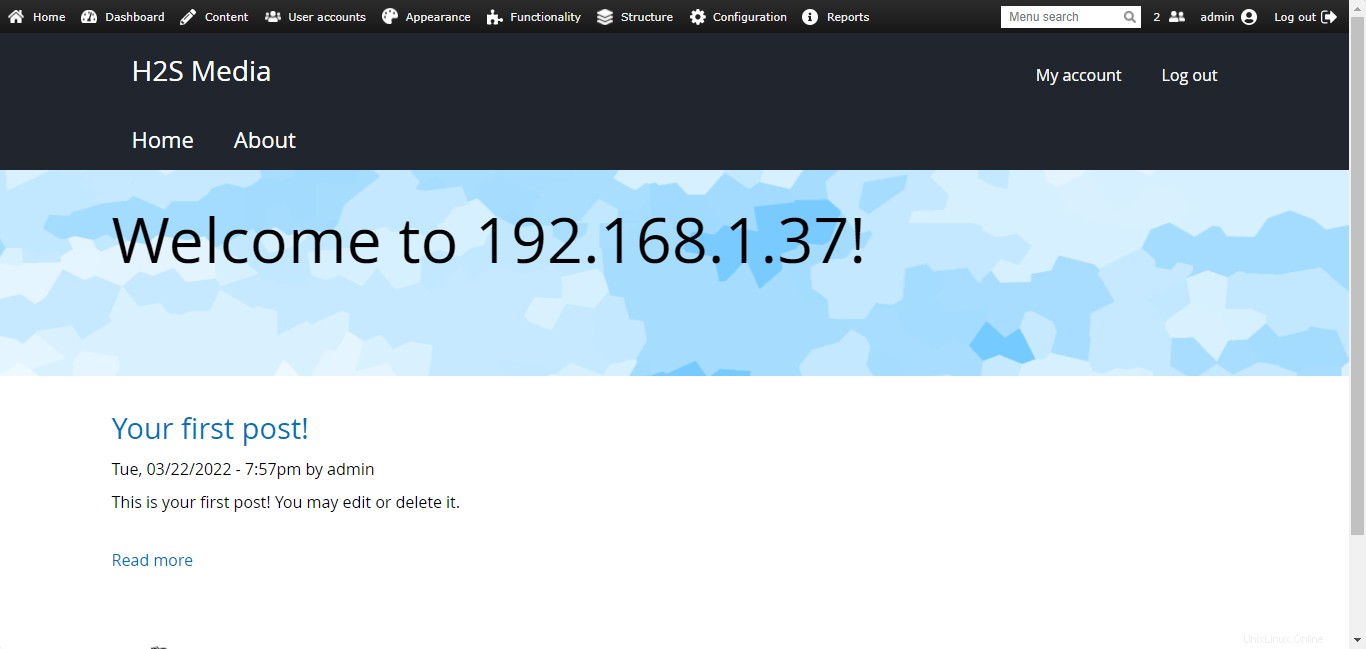
9。背景CMS管理ダッシュボード
これは、Webサイトを管理するためのBackdropCMSバックエンドの概要です。